五个复制短信部分的方法(Android、iOS)
复制文字是分享信息的最快方法之一。然而,从一条短信中复制特定的部分并不像听起来那么简单。如果你在寻找解决办法,这篇指南解释了在Android和iOS上复制短信中一部分的几种方法。此外,你还可以学习如何在Android上从任何应用、网站或图片中复制文字。
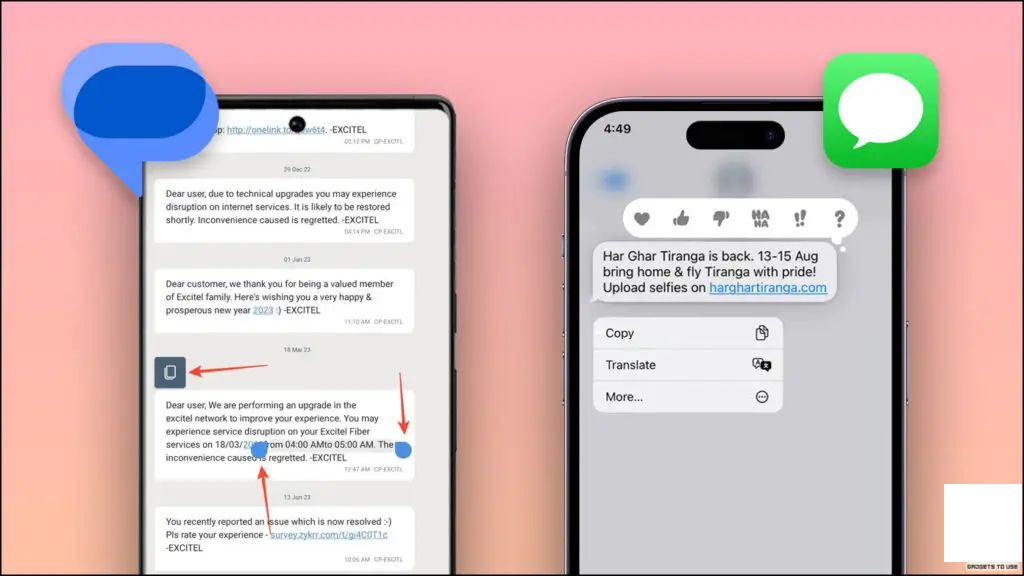
如何从短信中复制部分内容?
在Android或iOS的默认短信应用中按长键选择整条消息进行复制,这使得复制消息的特定部分变得困难。幸运的是,我们收集了一些简单的解决方案来解决这个问题。让我们来详细了解它们:
方法1 – 使用Google Keep
从短信中复制消息的一部分最简单的方法是将它粘贴到Google Keep的新笔记中,然后复制所需的文字。以下是你需要做的:
1. 在你的手机的短信应用中打开所需的短信,并长按进行复制。
1.长按复制
2. 接下来,打开Google Keep应用(Android,iOS),点击+创建新笔记。
2.+
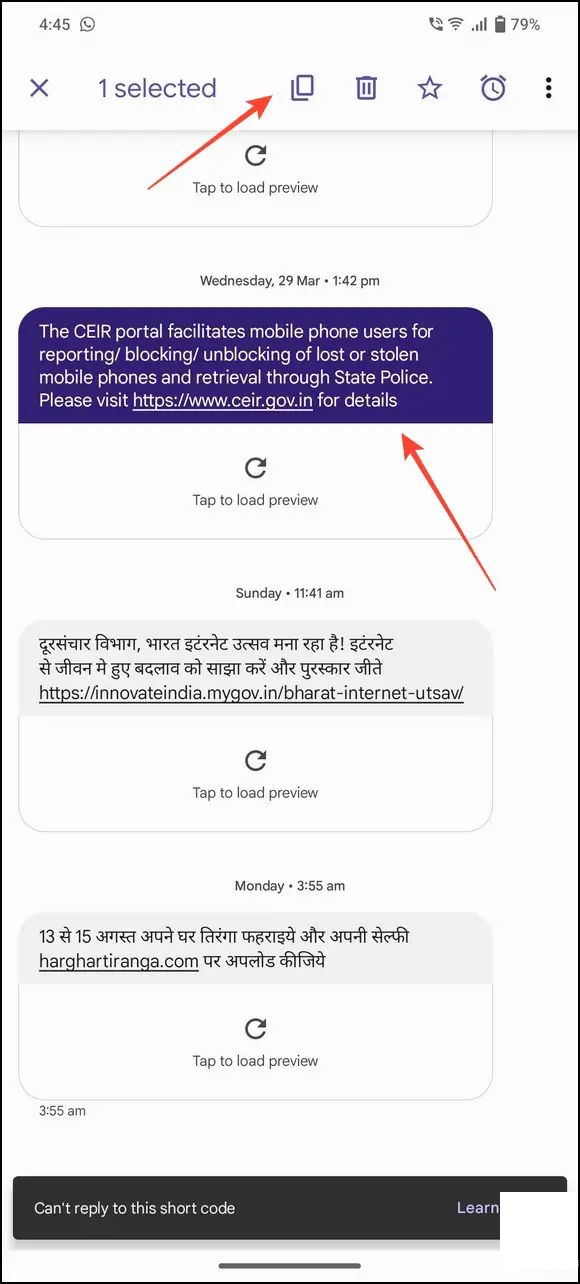
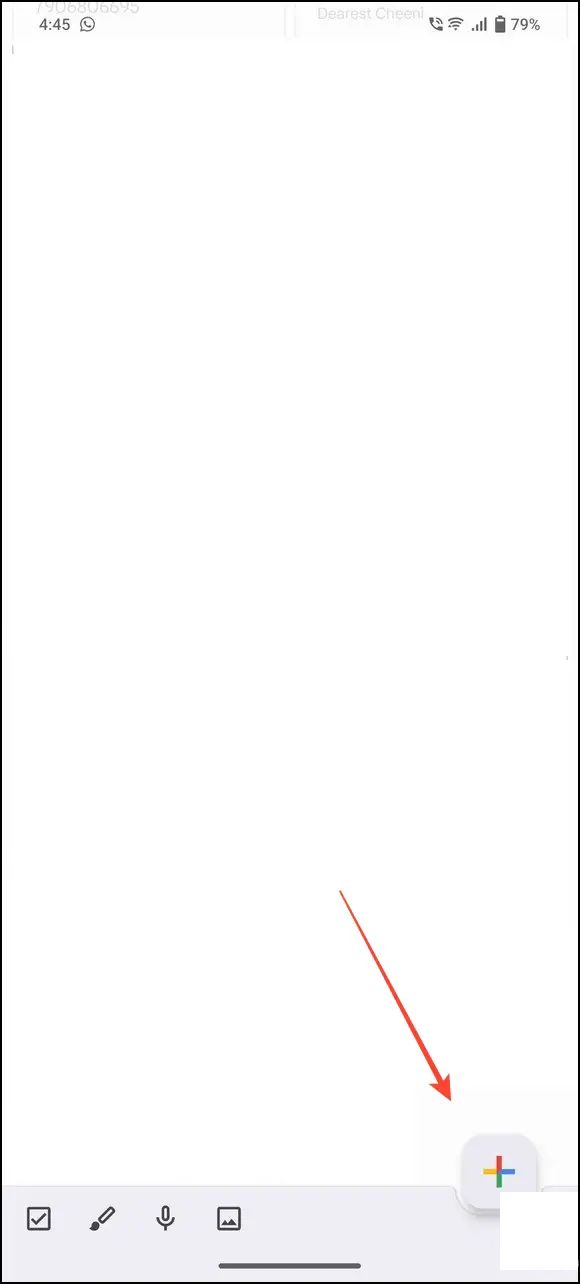
3. 在笔记的开头单点,粘贴复制的短信内容。
3.粘贴
4. 最后,在粘贴的文本上任意位置点击并拖动选择滑块来复制。就是这样!你已经成功地将短信中的特定部分复制到设备剪贴板。你可以在任何地方粘贴并发送这段文字。
4.选择滑块
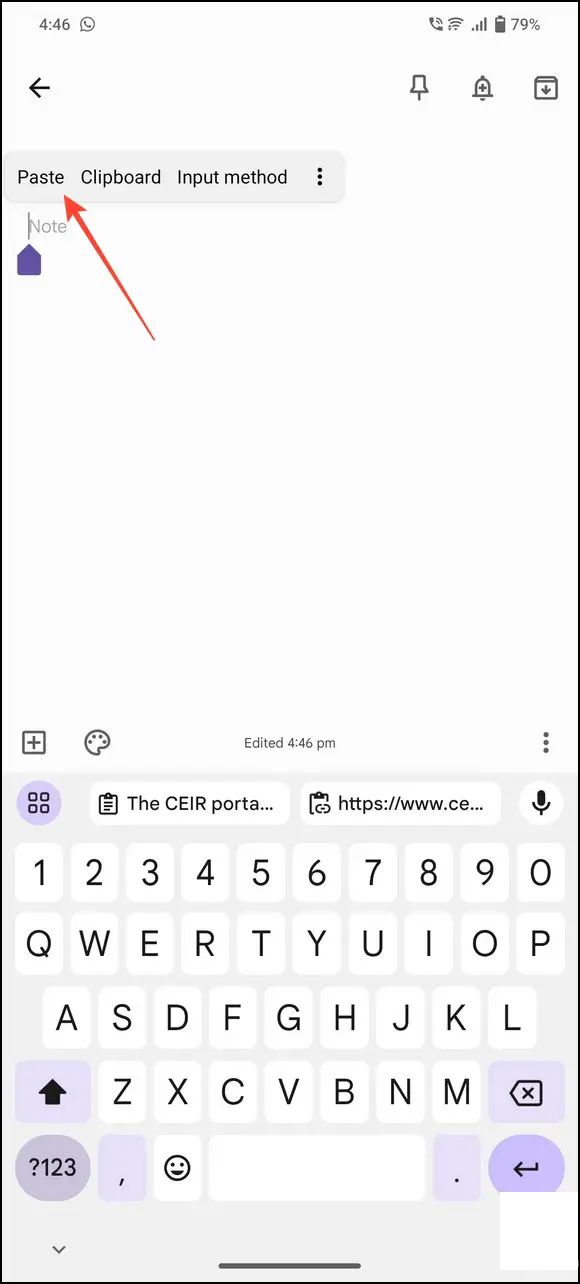
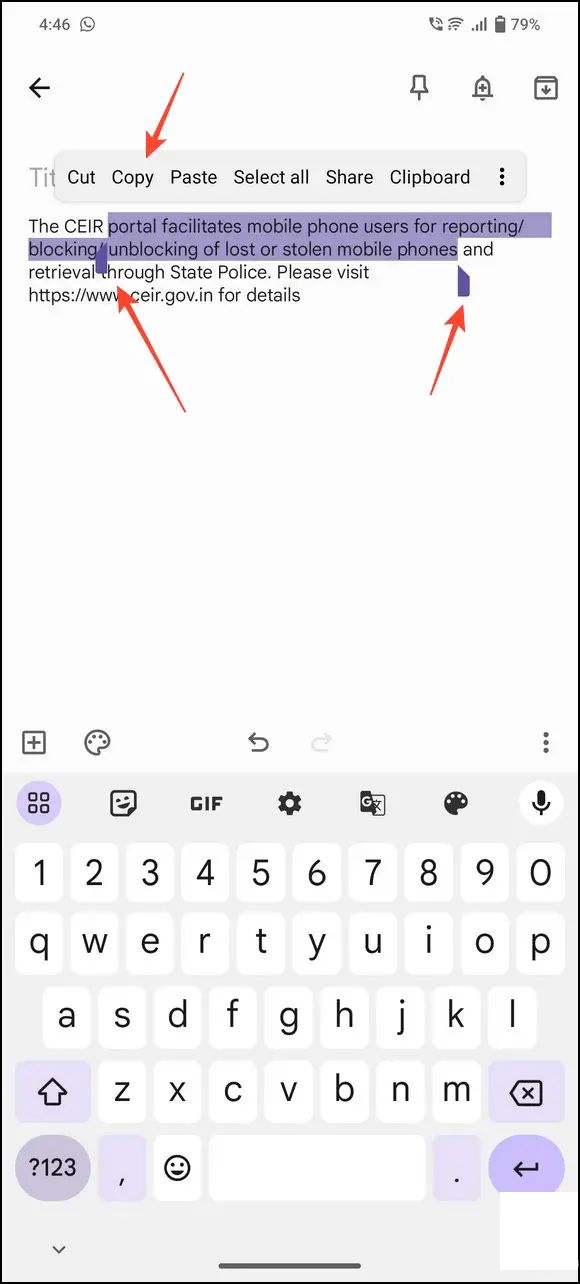
方法2 – 用Google Lens复制短信中的文本
除了手动通过Keep复制所需的文本,你还可以截取短信的屏幕截图并使用Google Lens扫描它,以将相关文本复制到手机剪贴板。
1. 打开你想复制的短信内容,并截屏。
1.
2. 接下来,打开Google Lens应用,点击捕获的截图以打开它。
2.
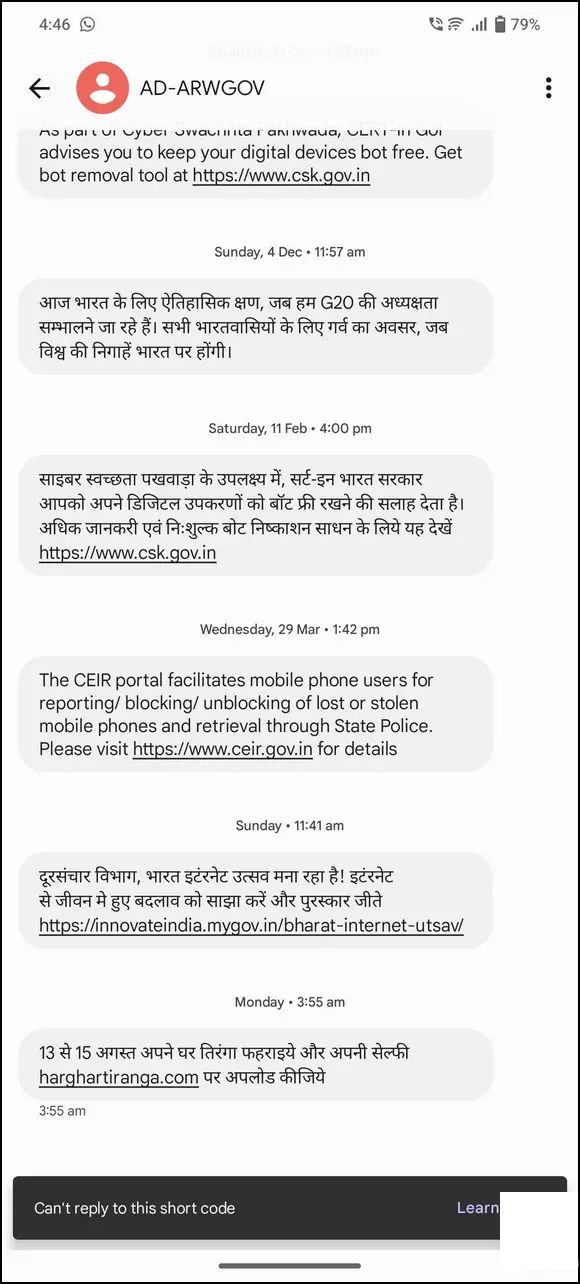

3. 切换到文本标签,等待几秒钟让Google Lens识别你图片中的所有文本。
3.文本
4. 点击所需的文本并拖动蓝色选择指针。点击底部的复制文本,将选定的文本复制到手机剪贴板。
4.蓝色选择指针复制文本
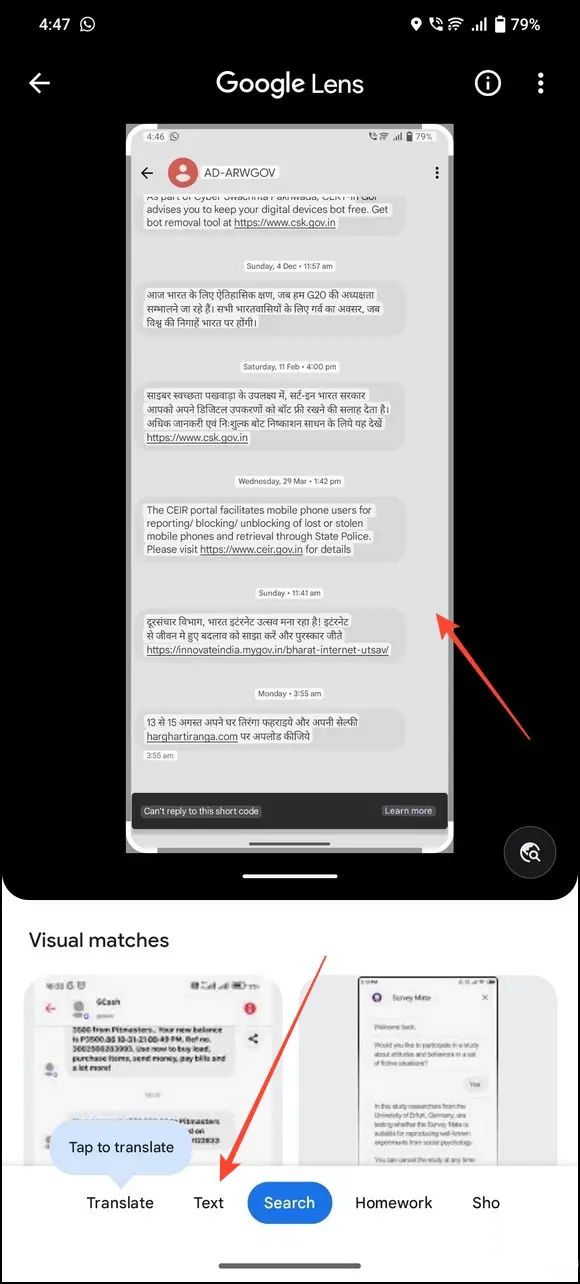

方法3 – 使用近期应用屏幕(Pixel设备)
Pixel设备提供了一项独家功能,你可以通过近期应用屏幕从任何应用中选择并复制特定的文本。你可以使用这个功能来从Google Messages应用中复制短信的一部分。以下是操作步骤:
1. 在Pixel的Google Messages应用中打开短信。
1.Google Messages
2. 从手机底部边缘向上滑动以打开最近应用抽屉,并点击Google Messages应用下的选择。
2.选择
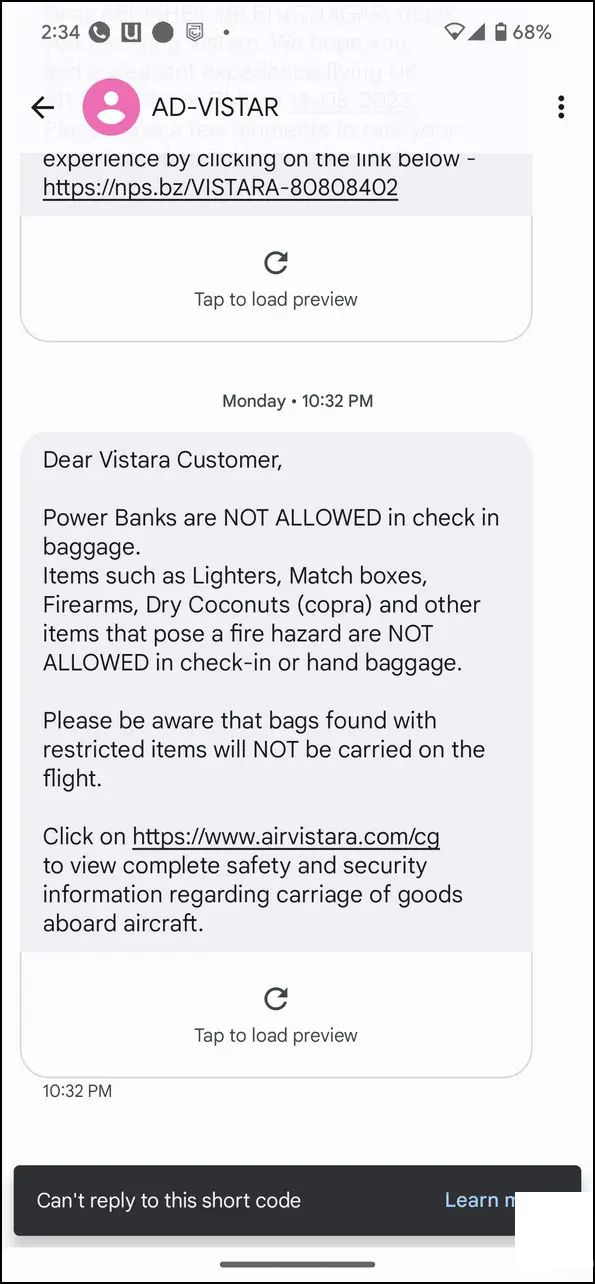
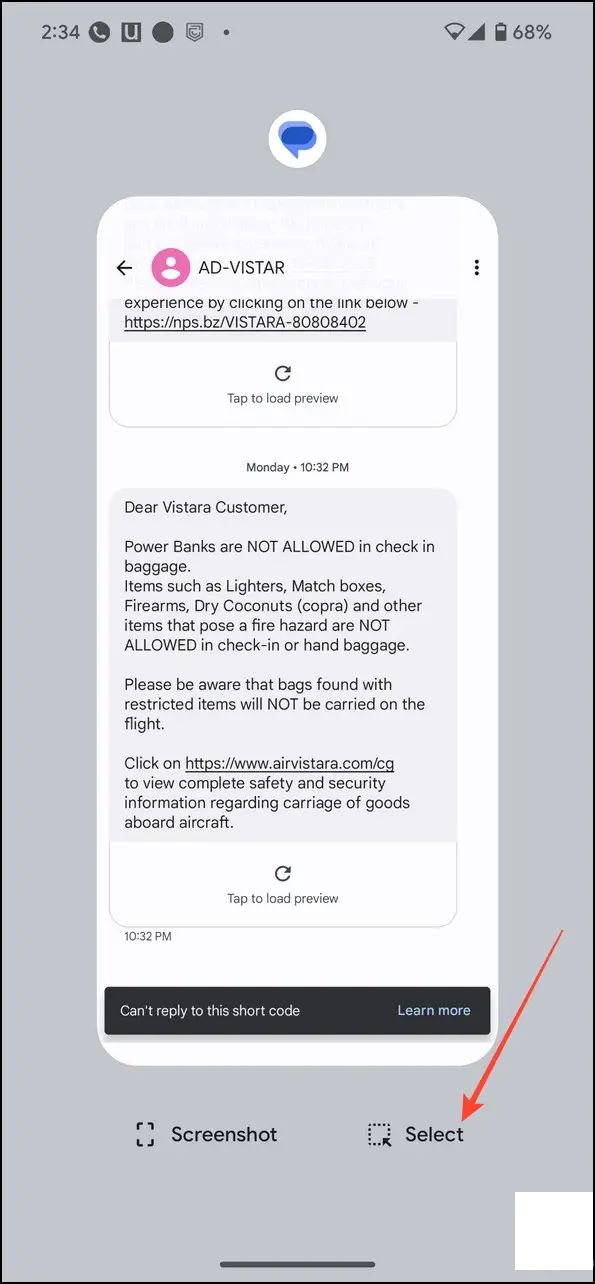
3. Pixel将立即识别屏幕上的文本,并用白色框将其高亮显示。
3.
4. 最后,点击你想要复制的文本,将其复制到设备剪贴板。一旦复制,你就可以在任何地方粘贴并发送。
4.复制

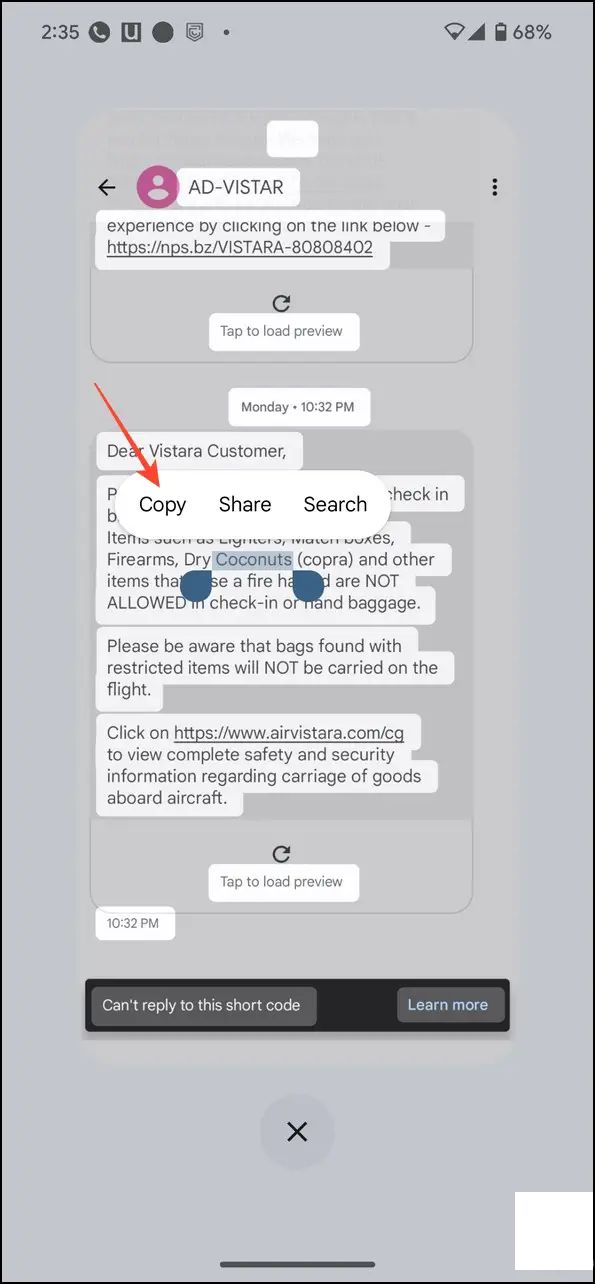
方法4 – 使用短信应用复制短信中的文本部分(iOS)
与Android不同,iOS允许用户回复短码(短数字)。因此,你可以将接收到的消息复制到回复字段中,以便编辑和复制消息的特定部分。以下是具体步骤:
1. 在iOS的短信应用中找到所需的短信,并长按进行复制。
1.复制
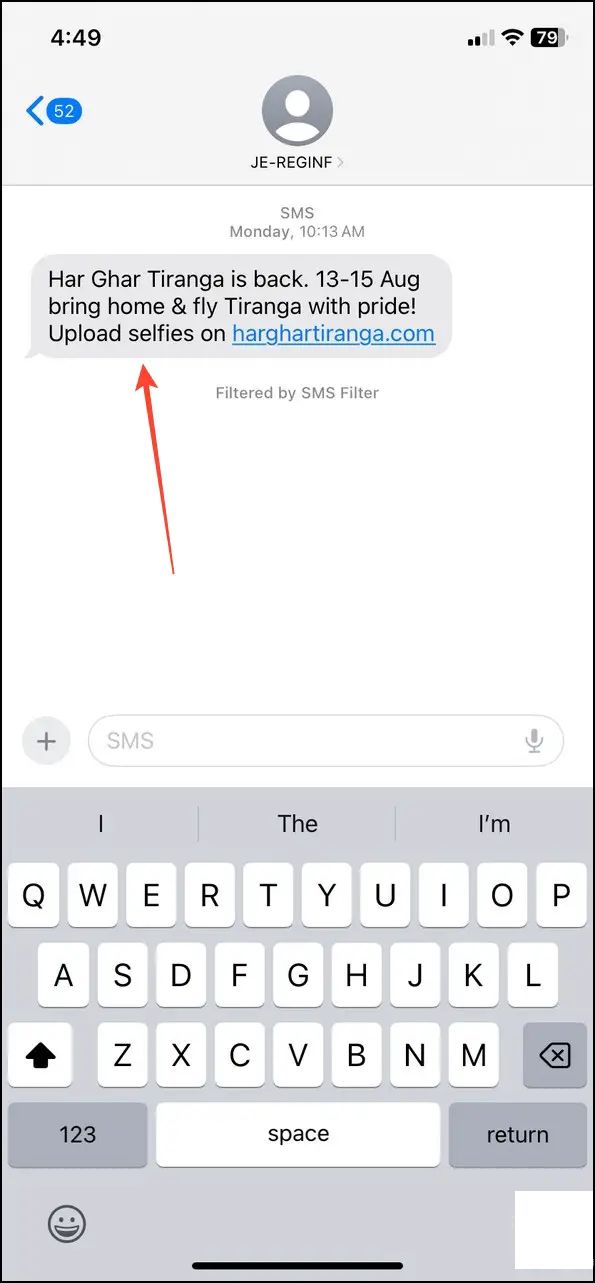
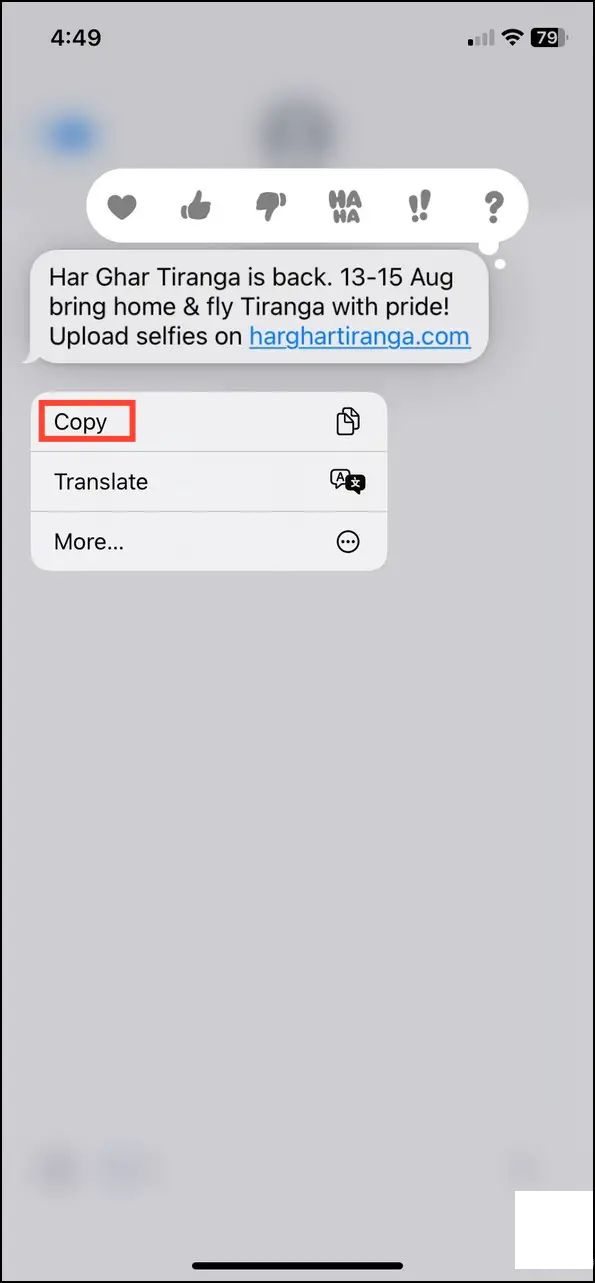
2. 接下来,将复制的文本粘贴到回复字段中。
2.粘贴
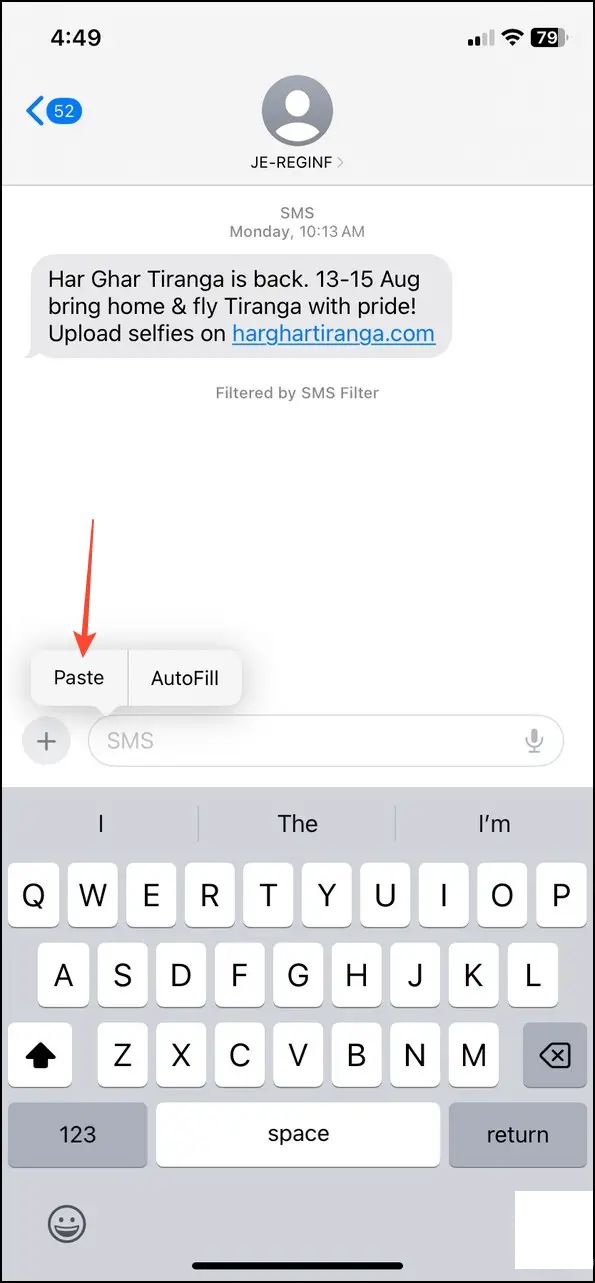
3. 点击文本中的任何位置,按< strengthens>选择选择蓝色指针之间的特定文本。
3.选择
4. 按< strengthens>复制将选定的文本复制到iPhone的剪贴板。
4.复制
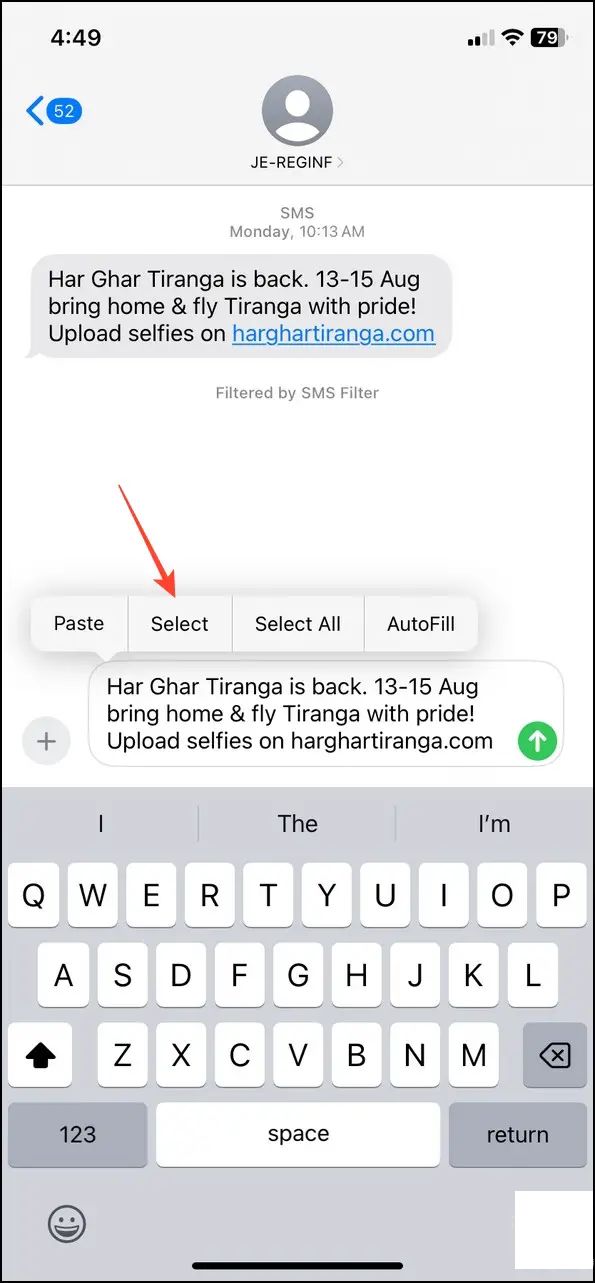

方法5 – 使用第三方短信应用(Android)
除了原生应用,你还可以尝试像Microsoft SMS Organizer、Textra SMS应用这样的免费第三方Android应用,从短信中复制信息的一部分。
1. 从Google Play Store安装Microsoft的SMS Organizer应用。
1.
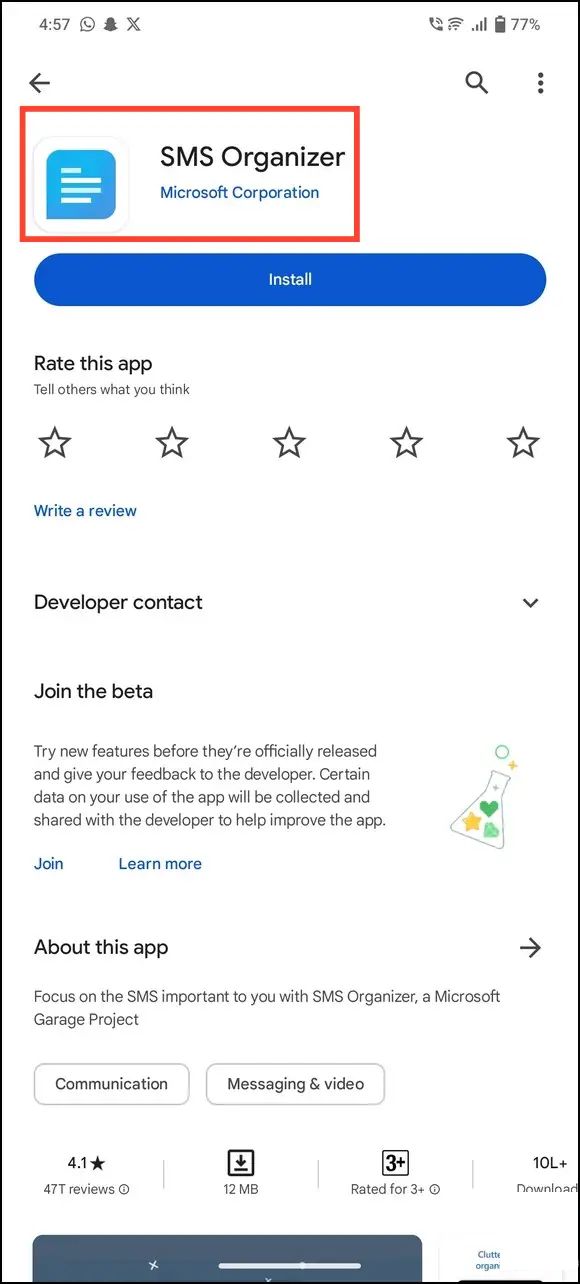
2. 点击< strengthens>继续并授予应用运行所需的< strengthens>权限。
2.继续权限

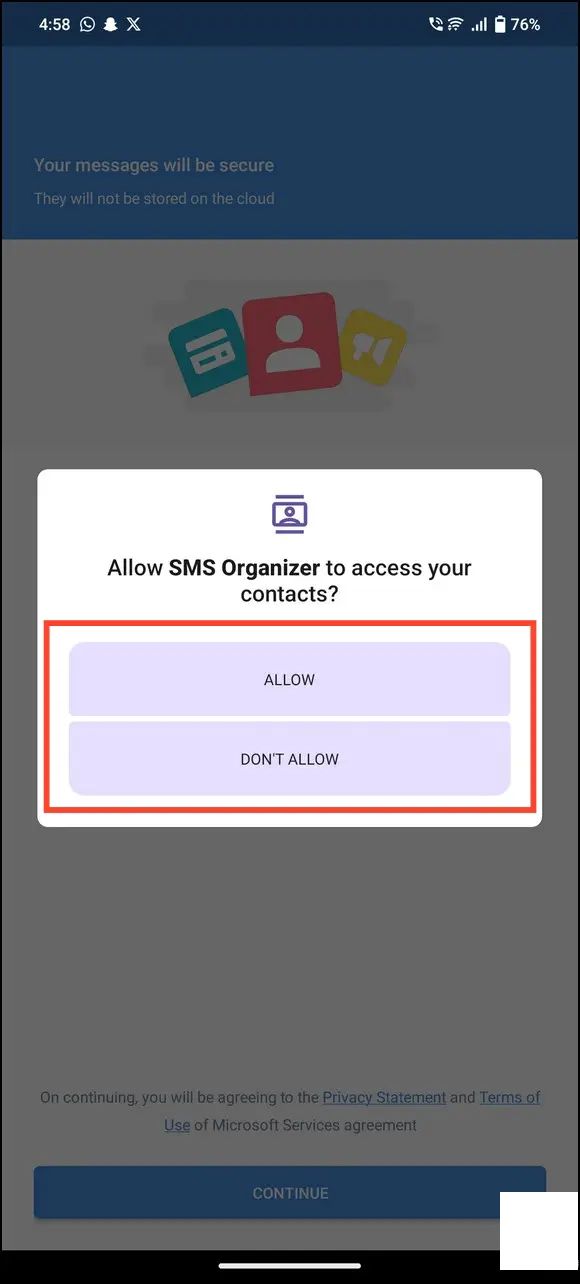
3. 在应用程序内部打开短信,单击一次以查看选项。在此处按下复制按钮。
3.复制
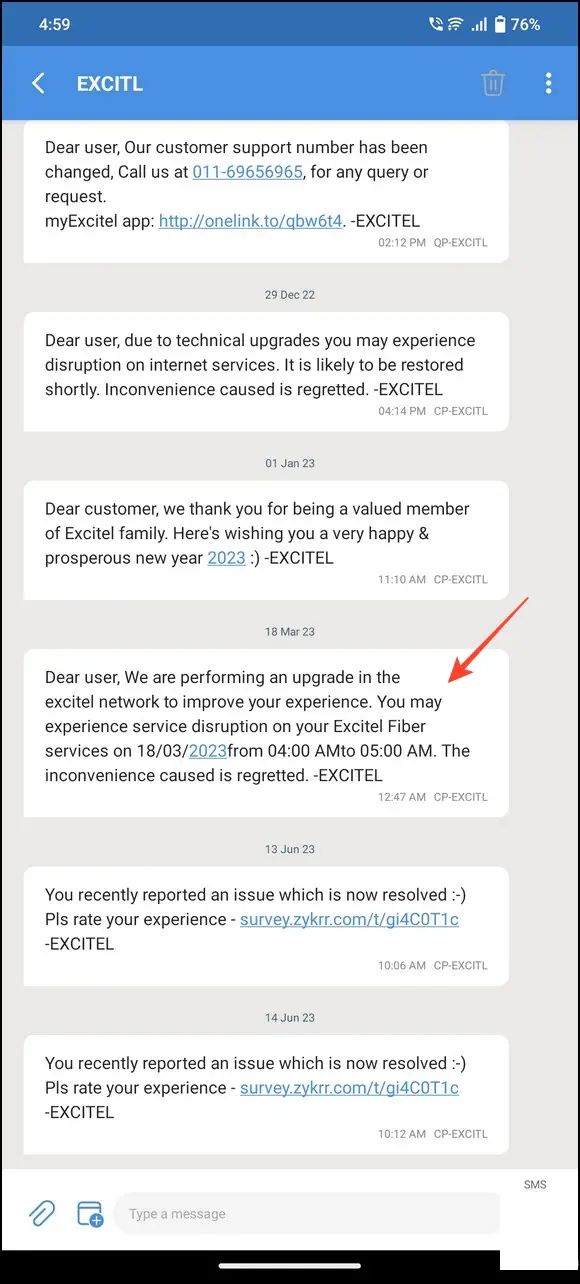

4. 用蓝色选择指针包围你想要的文本,点击复制按钮。就这样!你已成功将消息中的特定文本复制到Android手机的剪贴板。
4.复制
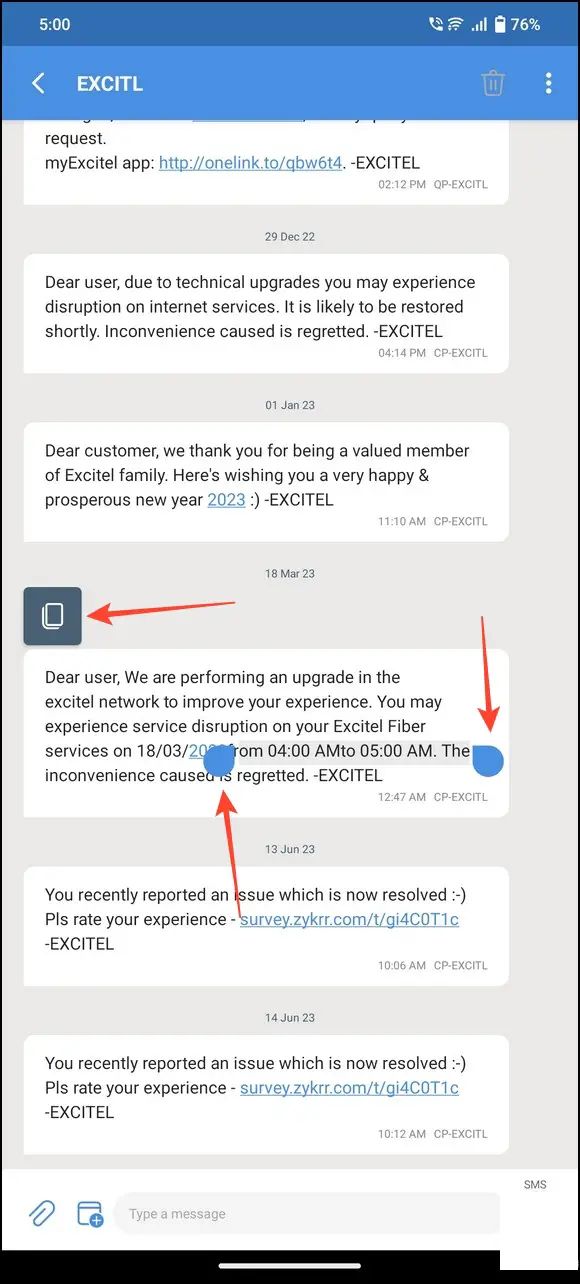
1. 你可以用Textra SMS应用达到类似的效果。前往Google Play Store安装它。
1.

2. 点击< strengthens>开始并将让自己成为默认短信应用以使用其服务。
2.开始Textra
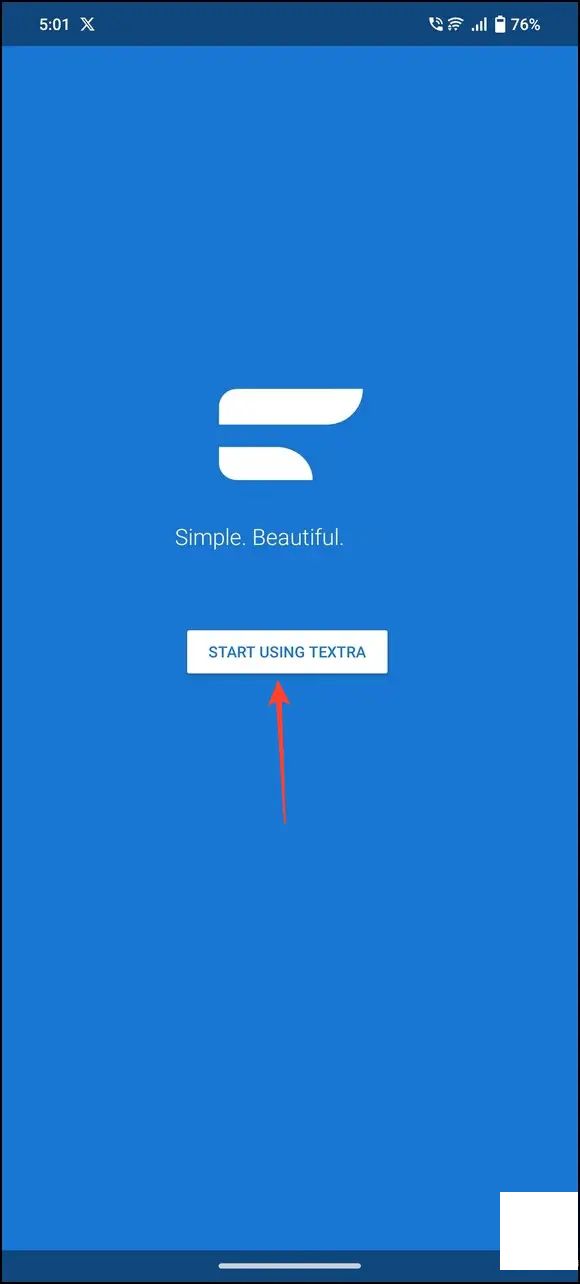
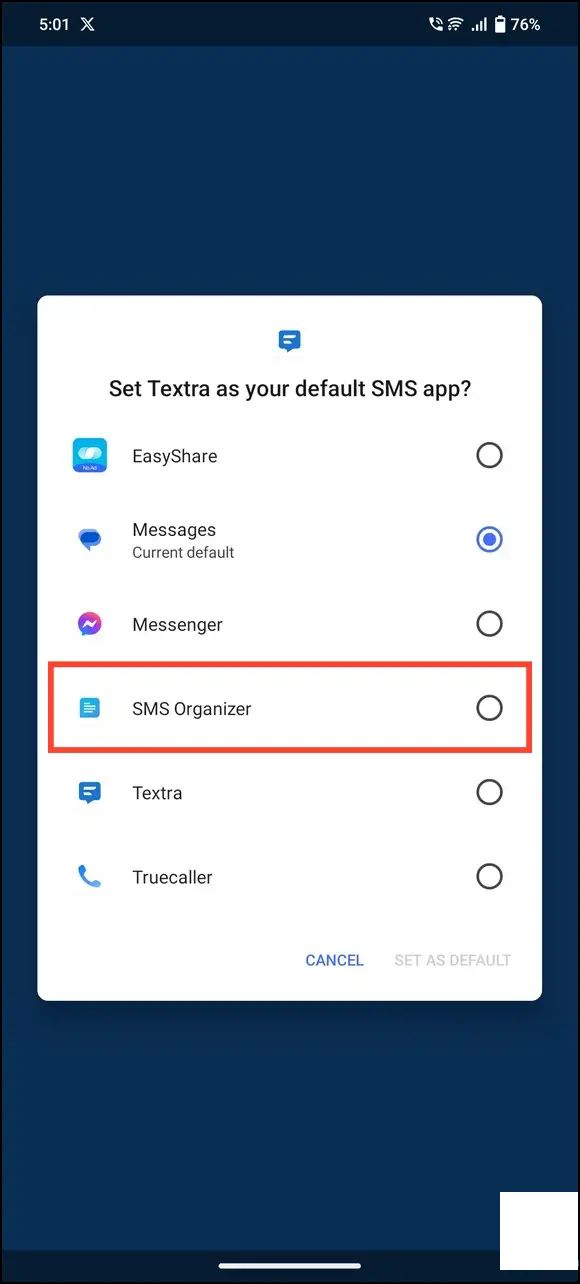
3. 单击想复制的短信,然后点击复制选项。
3.复制
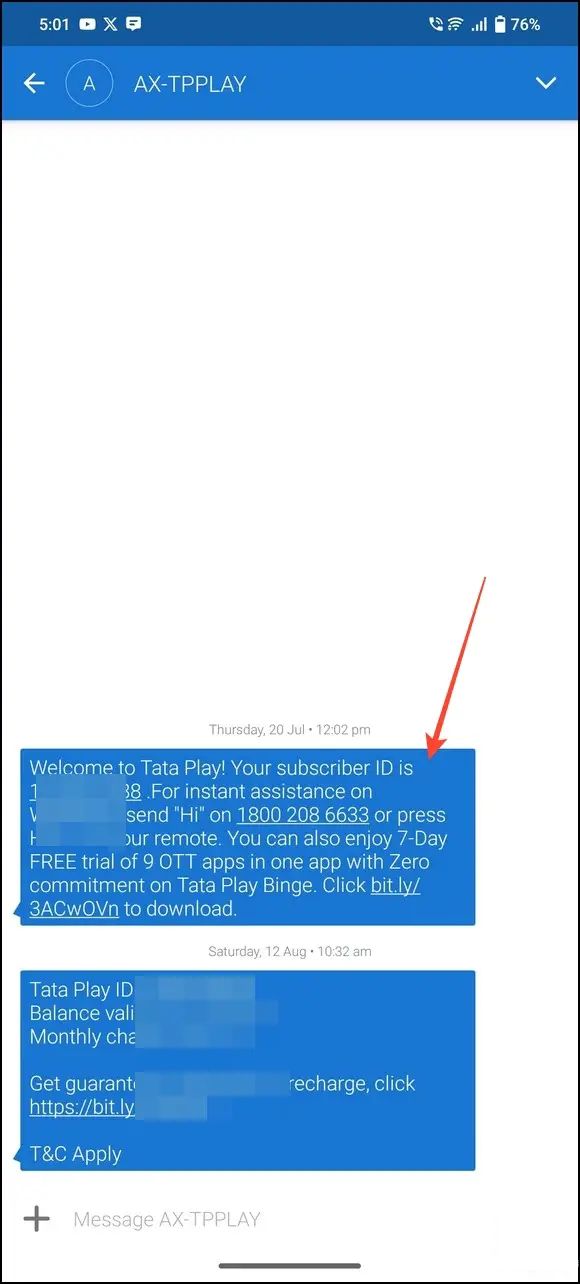
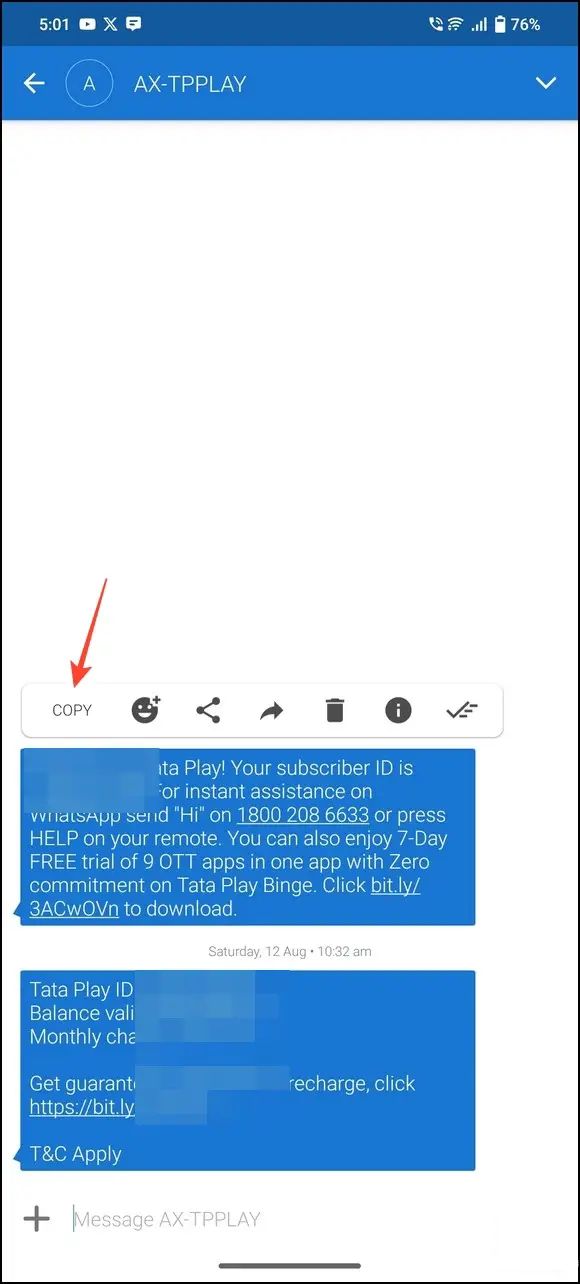
4. 最后,通过拖动绿色选择指针复制从短信中的信息的一部分。
4.绿色选择指针

额外技巧:将OTP消息从Android复制到Mac或PC
从手机复制OTP到笔记本电脑可能会令人厌烦,尤其是如果你的智能手机离你很远。虽然iOS能直接将这些消息同步到连接的Mac,但Android手机和Windows PC之间没有直接的方法。但是不需要担心,我们提供了一份详细的指南,帮助你将从Android短信中的OTP复制到Mac或Windows PC。
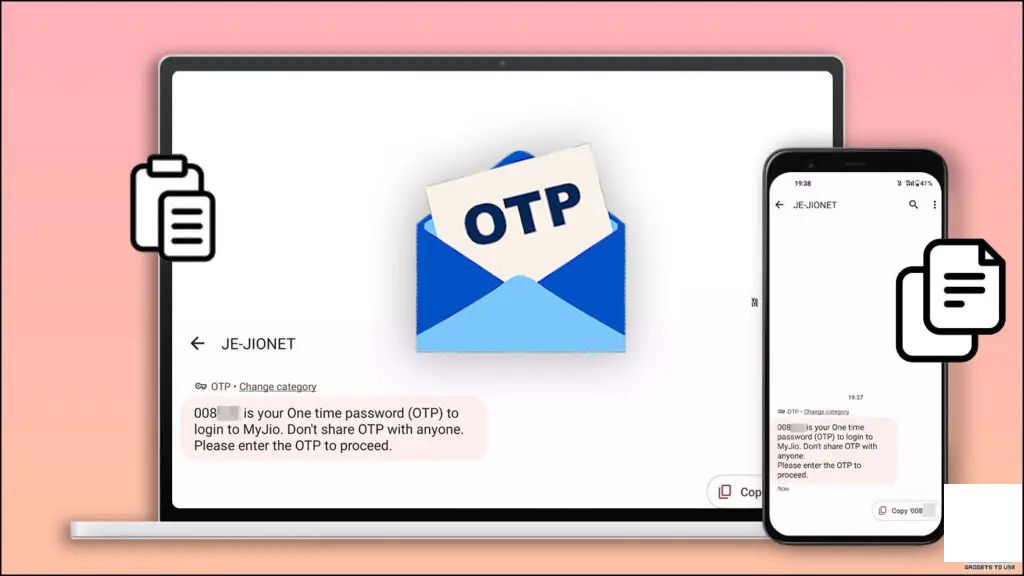
常见问题解答
Q. 如何在iPhone上复制短信的部分内容?
将接收到的消息内容复制到Messages应用的回复字段中,以便编辑和复制你想要的文本。此外,你可以使用Google Keep和Google Lens获得类似的结果。有关更多细节,请参阅上面的步骤。
Q. 如何在Android上复制和粘贴短信?
如果你的手机是Pixel,滑动到最近菜单屏幕,点击选择以复制屏幕上的文本。对于其他Android手机,你可以尝试本指南中解释的各种原生方法和免费第三方应用。
Q. 我能否在Google Messages应用内复制文本的特定部分?
不幸的是,Google Messages会复制整个消息而不是选择特定文本。你可以利用其他简单的方法,例如Google Keep和Lens,从消息中复制特定文本。


